Ubuntu neustále aktualizuje balíčky a z času na čas vydáva nové bezpečnostné aktualizácie. Je skutočne ťažké udržiavať balíčky Ubuntu aktuálne. Najmä keď ste práve nainštalovali Ubuntu, je to kvôli veľkej pravdepodobnosti, že balíčky vášho systému Ubuntu sú zastarané. Naše zameranie bude teda na to, ako udržiavať balíčky Ubuntu v Ubuntu 20 aktualizované.04 systém LTS.
Typy aktualizácií
Existujú tri typy aktualizácií:
- Aktualizácia
- Bezpečnosť
- BackPorts
Záleží nám len na prvých dvoch aktualizáciách, pretože aktualizácie backportov sa aktualizujú v nových vydaniach Ubuntu. Potrebujeme iba nakonfigurovať „Aktualizácia“ a „Zabezpečenie“ v našom systéme Ubuntu, aby bol operačný systém aktuálny.
Konfigurácia aktualizácií na Ubuntu 20.04
Najskôr otvorte ponuku aplikácií.
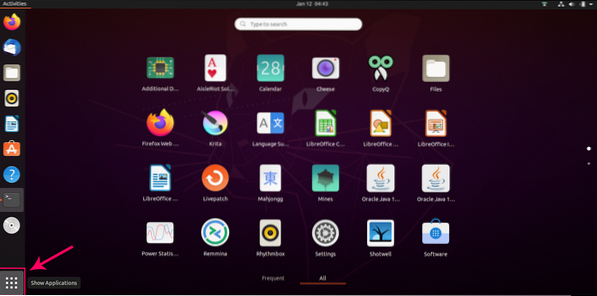
Vyhľadajte „Softvér a aktualizácie“.
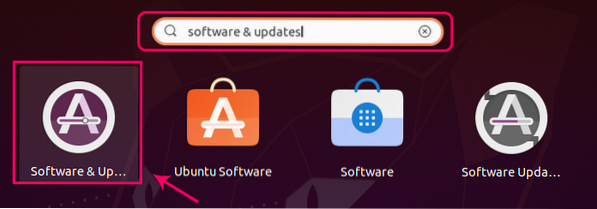
Kliknite na zvýraznenú ikonu vo výsledku vyhľadávania.
V systéme Ubuntu 20 sa vám otvorí okno „Softvér a aktualizácie“.04 takto:
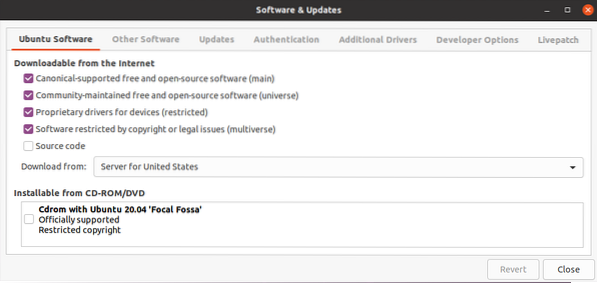
V tomto okne prejdite na kartu „Aktualizácie“.
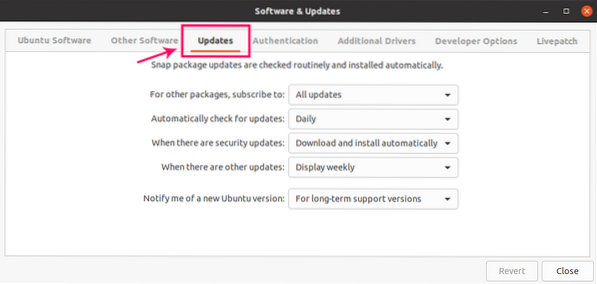
Teraz na tejto karte „Aktualizácie“ môžete nakonfigurovať aktualizácie podľa svojho želania. Napríklad z prvej možnosti môžete nakonfigurovať svoje predplatné pre ďalšie balíčky, napríklad „Všetky aktualizácie“, „Iba aktualizácie zabezpečenia“ alebo „Zabezpečenie“ a ďalšie odporúčané aktualizácie.
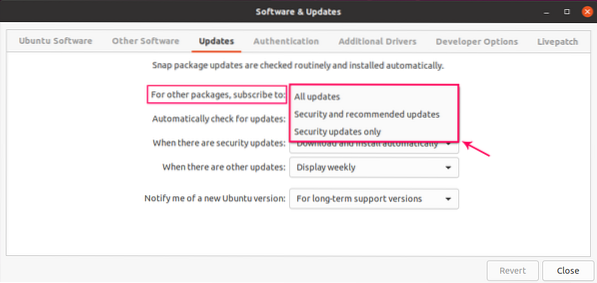
Druhá rozbaľovacia ponuka slúži na nastavenie pevného času kontroly aktualizácií. Napríklad denne, týždenne alebo nikdy.
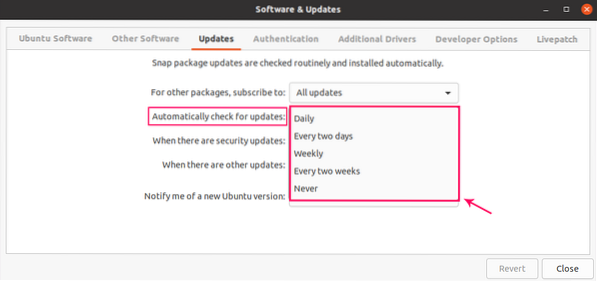
Pretože bezpečnostné aktualizácie sú skutočne dôležité, tretia schránka ponúka tri možnosti, ako s nimi okamžite konať. Napríklad Zobraziť okamžite, Automaticky stiahnuť a automaticky stiahnuť a nainštalovať. V systéme Ubuntu 20 je predvolene vybraná možnosť „Automaticky sťahovať a inštalovať“.04.
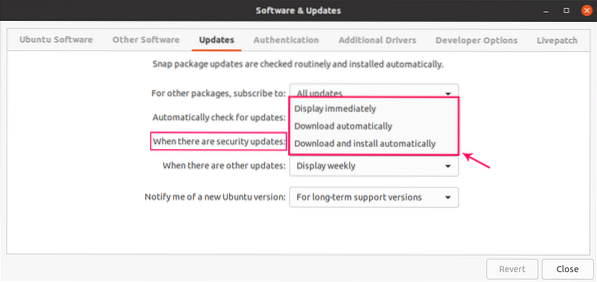
Vo štvrtej rozbaľovacej ponuke môžete nastaviť čas upozornenia, keď sú k dispozícii ďalšie aktualizácie.
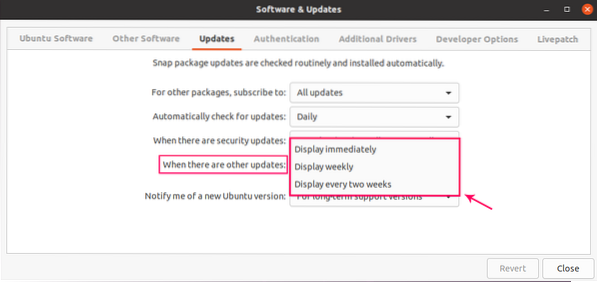
Posledná možnosť je pre nastavenie upozornenia, keď vyjde nová verzia Ubuntu. Buď pre každú novšiu verziu, iba pre verzie LTS, alebo nikdy neinformovať.
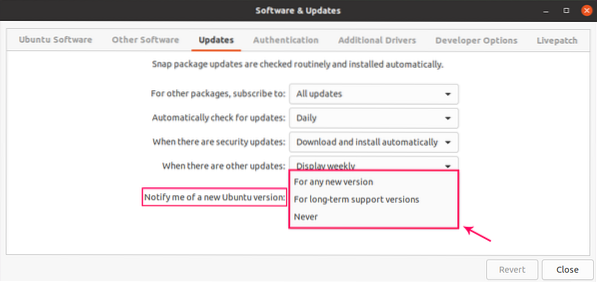
Po dokončení zatvorte okno Softvér a aktualizácie. Podľa vašich nastavení, ak je k dispozícii nová aktualizácia, upozorní vás.
Manuálna aktualizácia balíkov
Svoje balíčky môžete tiež kedykoľvek aktualizovať. Jedným zo spôsobov je otvorenie „Aktualizátora softvéru“.
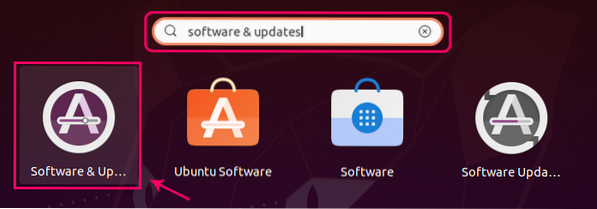
Začne sa kontrolovať a aktualizovať balíčky.
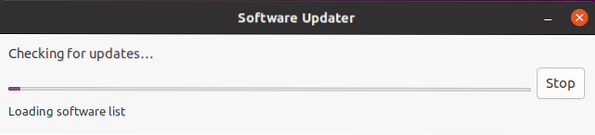
Po aktualizácii balíkov sa zobrazí správa o úspechu.

Aktualizácie v termináli môžete skontrolovať aj zadaním príkazu:
$ sudo apt aktualizáciaAk sú balíčky pripravené na aktualizáciu, môžete ich inovovať zadaním príkazu:
$ sudo apt upgradeZáver
Takto môžete nakonfigurovať nastavenia aktualizácií a manuálne aktualizovať a inovovať svoje balíčky na Ubuntu 20.04 systém LTS.
 Phenquestions
Phenquestions


